Samsung Galaxy Phone에서 방해금지 모드를 끄는 11가지 방법
잡집 / / April 05, 2023
DND(방해 금지)는 유용한 설정입니다. 그러나 실수로 활성화하고 비활성화하는 방법을 모르는 경우 동일한 설정이 손상될 수 있습니다. 하지만 걱정하지 마세요. 이 게시물에서는 Samsung Galaxy 휴대폰에서 방해 금지를 끄는 방법에 대해 설명합니다.

모르는 사람을 위해 방해 금지를 사용하면 사용자 지정 가능한 방식으로 알림 및 경고를 음소거할 수 있습니다. 알림을 보낼 수 있는 앱이나 휴대전화에서 알림을 비활성화해야 하는 시간을 선택할 수 있습니다. 시작하자.
팁: 이 게시물을 확인하십시오. 방해 금지 모드가 계속 자동으로 활성화됩니다. 당신의 삼성 전화에.
1. 빠른 설정에서 DND 끄기
제거하는 가장 간단하고 빠른 방법 중 하나 삼성 Galaxy 휴대폰에서 방해 금지 모드 아래와 같이 빠른 설정에서 가져온 것입니다.
1 단계: 화면 상단에서 아래로 두 번 스와이프하여 빠른 설정 패널을 엽니다.
2 단계: 방해 금지 타일을 찾습니다. 강조 표시되면 방해 금지가 켜져 있음을 의미합니다. Samsung Galaxy 휴대폰에서 DND를 비활성화하려면 타일을 누릅니다.
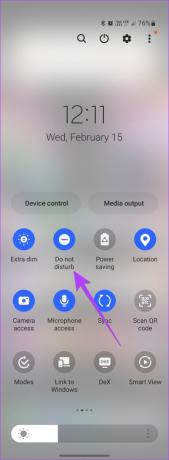
프로 팁: 방해 금지 설정을 보려면 방해 금지 타일을 길게 터치합니다. 더 알아보기 삼성 휴대폰에서 Quick 패널을 사용하는 팁.
2. 설정에서
다음 단계에 따라 전화 설정에서 방해 금지를 제거할 수도 있습니다.
1 단계: 휴대전화에서 설정을 엽니다.
2 단계: 알림에 이어 방해 금지로 이동합니다.
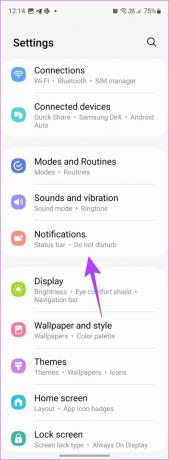
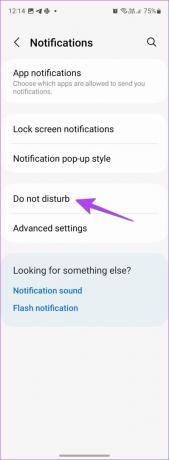
3단계: 방해 금지 옆의 토글을 끕니다.
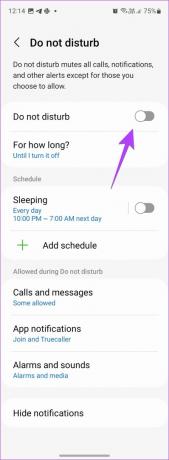
3. 방해 금지 일정 끄기
방해 금지가 특정 시간에 계속 켜져 있으면 실수로 예약 기능을 활성화했을 수 있습니다.
Samsung 휴대폰에서 방해 금지 일정을 끄려면 다음 단계를 따르십시오.
1 단계: 삼성 휴대폰에서 설정을 엽니다.
2 단계: 알림과 방해 금지를 차례로 탭합니다.
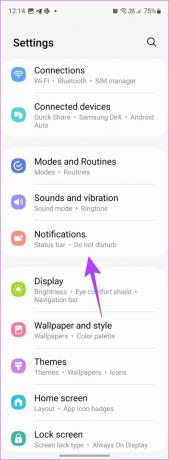
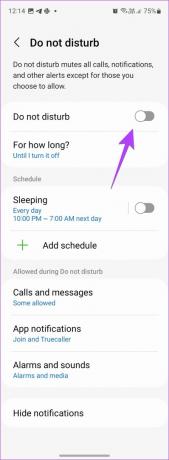
3단계: 일정 섹션 아래에 있는 일정 옆의 토글을 끕니다.
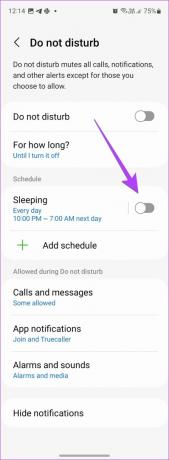
또는 더 안전한 편이 되려면 일정을 탭하고 다음 화면에서 이 일정 삭제 버튼을 누르십시오.

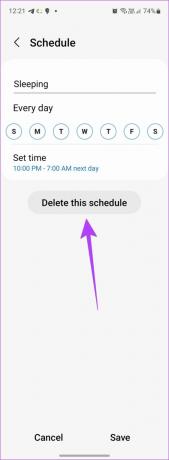
4. 빅스비 사용하기
삼성의 디지털 비서인 Bixby를 사용하여 Samsung Galaxy 휴대폰에서 방해 금지를 비활성화할 수도 있습니다. "Hey Bixby, 방해 금지 해제"라고 말하면 됩니다.
5. Google 설정에서 운전 중 방해금지 모드 끄기
1 단계: Samsung Galaxy 휴대폰에서 설정을 엽니다.
2 단계: Google로 이동한 다음 위급 상황 정보로 이동합니다.
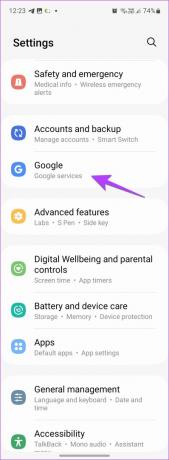
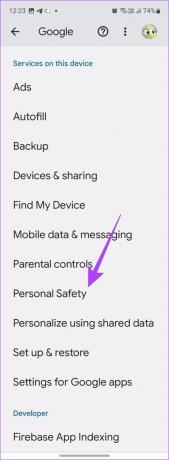
3단계: '운전 중 무음 알림'을 탭합니다.
4단계: 이제 '운전 중 알림 음소거' 옆의 토글을 끕니다.
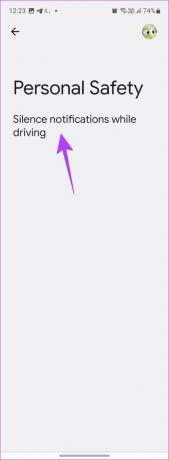
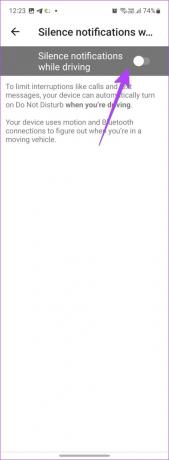
메모: 설정 > 앱으로 이동하여 Google의 방해 금지 권한을 취소할 수도 있습니다. 점 3개 아이콘을 탭하고 특별 액세스를 선택합니다. 방해 금지 권한을 선택하고 Google을 끕니다.
6. 다른 사운드 모드 확인
운전 모드 외에도 삼성은 휴대폰에서 방해 금지 모드를 켤 수 있는 극장, 운동 등과 같은 더 많은 사운드 모드를 제공합니다. DND를 끄려면 이러한 활성 모드를 선택하고 비활성화해야 합니다.
1 단계: 삼성 휴대폰에서 설정을 열고 모드 및 루틴으로 이동합니다.

2 단계: 운전 중을 탭하고 운전 중 DND를 활성화하도록 설정된 조건을 끕니다.
예를 들어 휴대전화가 자동차의 블루투스에 연결되면 운전 모드에서 DND를 켤 수 있습니다. 이 자동 조건을 끕니다.
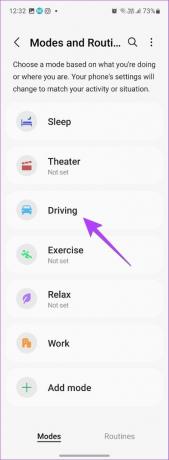
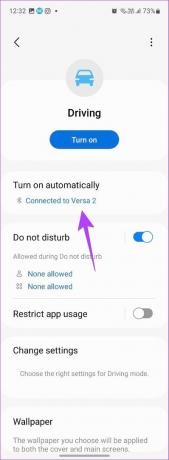
3단계: 또한 해당 모드의 끄기 버튼을 눌러 모드를 비활성화하십시오. 마찬가지로 다른 모드를 확인하십시오.
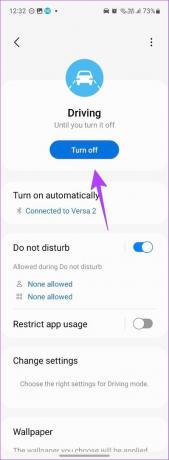
메모: 이전 휴대폰에서는 설정 > 디지털 웰빙으로 이동하여 취침 모드를 끕니다.
7. 음소거 끄기
알림을 받았을 때 삼성 휴대폰에서 여전히 소리가 나지 않는다면 음소거 또는 진동 모드로 설정했을 가능성이 있습니다. 설정에서 사운드 모드를 활성화해야 합니다.
1 단계: 설정을 열고 소리 및 진동으로 이동합니다.
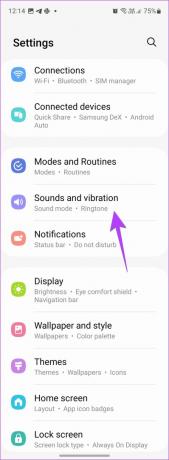
2 단계: 사운드를 선택합니다.
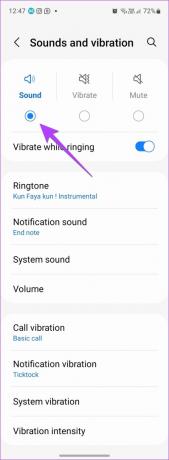
프로 팁: Samsung Galaxy 휴대폰에서 모든 소리가 음소거된 경우 설정 > 접근성 > 청각 향상으로 이동하세요. 모든 소리 음소거 옆의 토글을 끕니다.
8. 게임을 하는 동안 방해금지 모드 끄기
휴대폰에서 게임을 하는 동안 방해 금지 모드가 활성화되면 아래와 같이 Game Launcher에서 알림 기능을 비활성화해야 합니다.
1 단계: 휴대폰에서 게임 런처 앱을 엽니다.
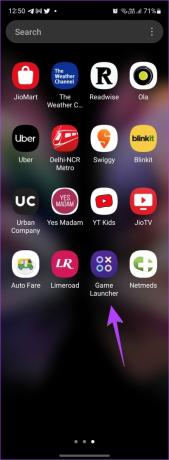
2 단계: 더보기 탭(막대 3개) 아이콘을 탭하고 게임 부스터를 선택합니다.
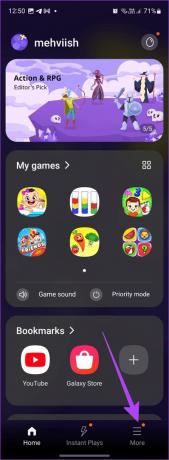

3단계: 게임 중에 차단을 누릅니다.
4단계: 알림 옆의 토글을 끕니다.
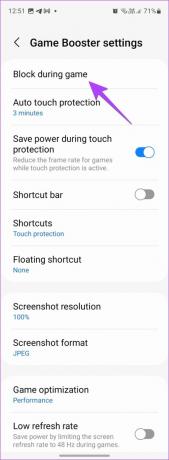
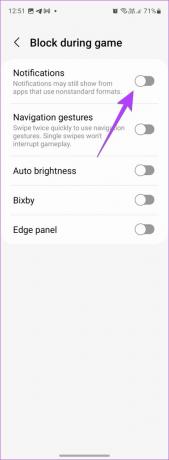
팁: 사용하기 가장 좋은 설정을 확인하고 게임 런처 사용자 정의.
9. 우선순위 모드 끄기
Samsung 휴대폰에서 게임을 하는 동안 방해 금지 모드가 계속 켜져 있으면 Game Launcher에서 우선 모드를 비활성화해야 합니다.
1 단계: 기기에서 게임 런처 앱을 엽니다.
2 단계: 내 게임 섹션에서 우선 모드 옵션을 탭하여 끕니다.

3단계: 또는 게임을 플레이하는 동안 탐색 표시줄에 Game Booster 아이콘이 표시될 수 있습니다. 그것을 탭하고 우선 순위 모드를 끕니다.

프로 팁: 당신은 또한 완전히 게임 런처 비활성화 설정 > 고급 기능으로 이동하여 휴대전화에서 게임 런처 옆의 토글을 끕니다.
10. 빅스비 루틴 끄기
또한 다음 중 하나라도 확인하고 확인해야 합니다. 빅스비 루틴 삼성 휴대폰에서 방해 금지 모드를 켤 수 있습니다.
1 단계: 설정 > 모드 및 루틴으로 이동합니다.

2 단계: 하단의 루틴 탭을 탭하고 방해 금지 모드를 켤 수 없는 모든 루틴을 확인합니다.

메모: 구형 전화기에서는 설정 > 고급 기능 > 빅스비 루틴에서 빅스비 루틴 설정을 찾을 수 있습니다.
11. 연결된 Smartwatch에서 방해 금지 끄기
당신은 ~ 삼성 스마트워치를 가지고? 예인 경우 시계에서 방해 금지 또는 취침 모드를 활성화하면 전화기가 방해 금지를 켤 수 있습니다. 방해 금지 모드를 활성화하지 않으려면 이 두 설정을 동기화 해제하십시오.
1 단계: 휴대폰에서 Galaxy Wearable 앱을 엽니다.
2 단계: 시계 설정 > 알림으로 이동합니다.
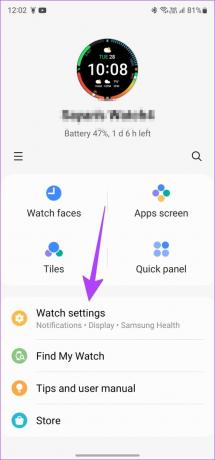
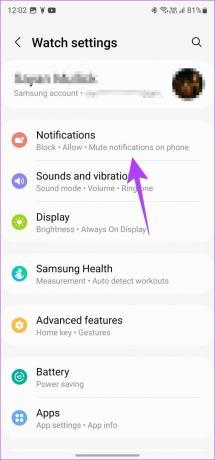
3단계: '휴대전화와 방해 금지 동기화' 옆의 토글을 끕니다.
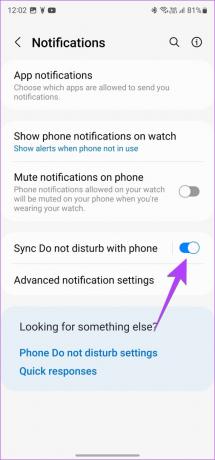
4단계: 또한 시계 설정 > 고급 기능 > 취침 모드 > 취침 모드 동기화로 이동합니다.
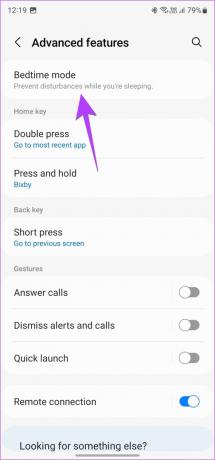

방해할 필요 없음
Samsung Galaxy 휴대폰에서 DND(방해 금지)를 끌 수 있기를 바랍니다. 하지만 계속 유지하고 싶다면 다음을 배우십시오. 방해 금지, 무음 및 비행기 모드의 차이점.
최종 업데이트: 2023년 2월 17일
위의 기사에는 Guiding Tech를 지원하는 제휴 링크가 포함될 수 있습니다. 그러나 편집 무결성에는 영향을 미치지 않습니다. 콘텐츠는 편파적이지 않고 진정성 있게 유지됩니다.
작성자
Mehvish는 학위를 취득한 컴퓨터 엔지니어입니다. Android와 가제트에 대한 그녀의 사랑은 카슈미르를 위한 최초의 Android 앱을 개발하게 만들었습니다. Dial Kashmir로 알려진 그녀는 인도 대통령으로부터 권위있는 Nari Shakti 상을 수상했습니다. 그녀는 수년 동안 기술에 대한 글을 써왔으며 그녀가 가장 좋아하는 분야에는 Android, iOS/iPadOS, Windows 및 웹 앱에 대한 방법 가이드, 설명자, 팁 및 트릭이 포함됩니다.



